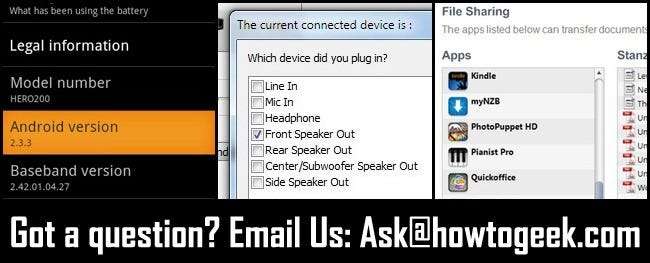
Varje vecka doppar vi i vår läsarepåse för att svara på dina pressande tekniska frågor. Den här veckan tittar vi på hur du kontrollerar din Android-version, använder högtalar- och hörlursporten samtidigt och laddar filer på din iPad.
Kontrollera ditt Android OS-versionsnummer
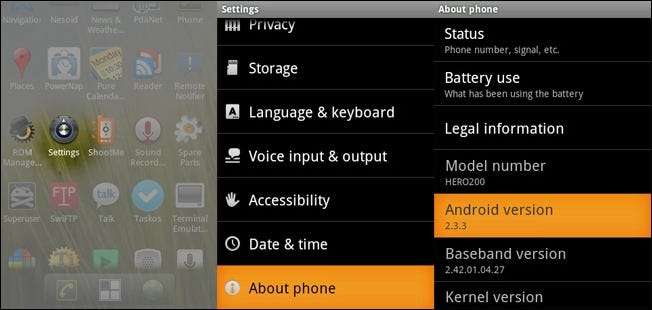
Bästa How-To Geek,
Jag känner att jag borde skickas tillbaka till nybörjarskolan för att jag ens måste fråga detta, men jag kan inte (för hela mitt liv!) Ta reda på vilken version av Android OS jag har. Jag läste alla dessa applikationsrecensioner som säger 1.6+ eller så men jag har ingen aning om det inkluderar mig. Hur kan jag kontrollera?
Vänliga hälsningar,
Version Curious i Vermont
Kära version nyfiken,
Var inte hård mot dig själv, alla är nybörjare någon gång och alltmer på mikrokosmiska sätt när tekniken snabbt förändras (Android släpptes först 2008 trots allt). För att kontrollera ditt versionsnummer måste du öppna din applikationslista (vanligtvis tillgängligt genom att trycka på applikationsikonen som finns på dockorna i de flesta hemskärmsapplikationer). När du har tagit upp huvudlistan navigerar du till Inställningar -> Om telefon . I avsnittet Om telefon hittar du en mängd statistik om din telefon, inklusive Android-version, OS-versionen för din telefon. När det gäller din testtelefon kan du se att den aktuella OS-versionen är 2.3.3.
Aktivera hörlursuttaget för samtidig högtalar- / hörlursutgång
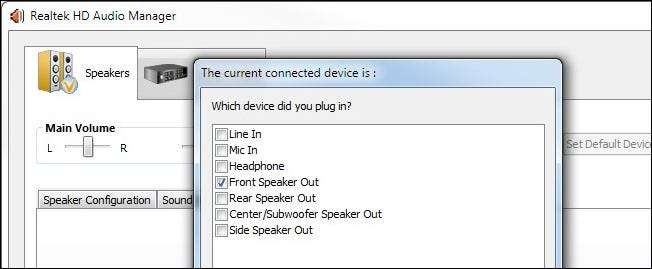
Bästa How-To Geek,
Finns det någonstans att ha både högtalarutgången och hörlursuttaget samtidigt aktivt? När jag ansluter hörlurarna på min dator stängs den av automatiskt av de externa högtalarna. Vad händer om jag vill använda dem båda samtidigt (för två uppsättningar högtalare)? Hjälp!
Alla hamnar framåt i Pennsylvania
Kära alla hamnar,
Vi hade aldrig försökt att använda båda ljudportarna samtidigt förut, så det krävdes lite för att ta reda på om det ens var möjligt utan någon hård hårdvara / mjukvara. Med hjälp av standarddrivrutinerna för Windows (vi testade allt på en Windows 7-maskin) kunde vi inte tvinga hörlursporten och ljudutgången på datorns baksida för att producera ljud samtidigt.
När vi laddade drivrutinerna för ljudkortet (istället för att använda Windows-standarddrivrutinerna) kunde vi dock komma åt en mer detaljerad kontrollpanel. Vår dator hade ett RealTek-ljudkort inbyggt i moderkortet (en ganska vanlig installation). Efter att ha installerat RealTek-drivrutinerna och öppnat RealTek-kontrollpanelen kunde vi ange (i det här fallet genom att klicka på ett visuellt diagram över tillgängliga portar) vad hörlursuttaget skulle göra. Vi bytte den från "Hörlurar" till "Fronthögtalare ut". Efter det kopplade vi både den andra uppsättningen högtalare till hörlursuttaget och de primära högtalarna pumpade ut samma ljud. En snabb Google-sökning visade att många andra tillverkare av ljudkort tillhandahåller en liknande förbättrad förarkontrollpanel.
Om du är osäker på vilket moderkort / ljudkort du har rekommenderar vi det använder SIW för att ta reda på det . När du väl har den specifika modellen för moderkortet och / eller ljudkortet kan du sedan söka efter lämpliga drivrutiner.
Läser in filer på en iPad
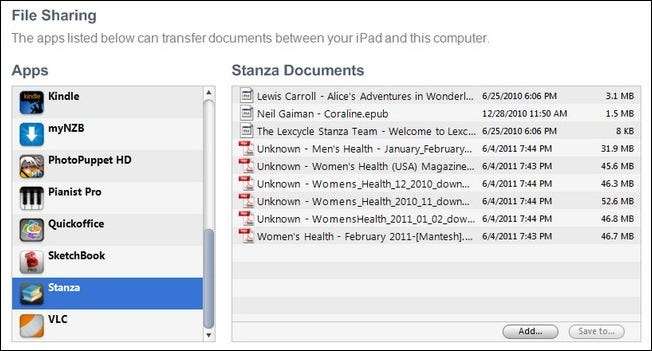
Bästa How-To Geek,
Jag vann nyligen en iPad på en företagspicknick. Jag är helt nybörjare när det gäller något Mac-relaterat och jag har aldrig ägt någon iOS-enhet förut. Jag blir förvirrad av den enklaste uppgiften: ladda filer på den jävla saken! Jag förstår inte? Varför kan jag inte montera iPad som en USB-enhet och bara kopiera över filmer och bilder jag vill lägga på den?
Jag sökte på Google men så många av svaren jag hittade var för komplexa saker som att kopiera filer mellan iPads. Jag antar att alla som har en iPad redan vet hur man får filer till den!
Fileless i Fresno
Kära Fileless,
Känn dig inte dålig. Att få filer till iOS-enheter är helt kontraintuitivt. För andra enheter, som Android-telefoner och surfplattor, kan du bara kopiera de filer du vill använda till SD-kortet. Apple håller en ganska stram regeringstid på allt, inklusive hur filer laddas på sina enheter. Istället för att montera enheten måste du ladda filerna via iTunes.
Ladda upp iTunes, anslut din iPad med synkroniseringskabeln och klicka sedan på den (du hittar den under Enheter i vänster navigeringskolumn). Där hittar du ett navigeringsfält överst i rutan med saker som Sammanfattning, Info, Appar etc. Du kan dra och släppa och / eller välja en mapp som ska synkroniseras under sektionerna för filmer, musik och foton. För andra filer måste du ange själva applikationen under appmenyn. Klicka på Appar och rulla sedan ner till botten av rutan. Här hittar du alla appar du har på din iPad som accepterar externa filer. I skärmdumpen ovan kan du se filer som har synkroniserats med dokumentvisaren Stanza. Du kan dra och släppa filer i fillistan eller klicka på knappen Lägg till för att lägga till dem med Explorer.
Har du en pressande teknisk fråga? Skjut oss ett mejl på [email protected] och vi gör vårt bästa för att svara på det.







